Bạn đang sử dụng Laptop, máy tính PC chạy hệ điều hành Windows, Macbook nhưng chưa biết cách ghi lại các thao tác đang thực hiện hoặc quá trình chơi game hay làm một thủ thuật nào đó và muốn chia sẻ với mọi người. Trong bài viết này, Meomaytinh.info sẽ hướng dẫn các bạn toàn bộ các cách quay màn hình máy tính trên Win 7, Win 10 và Macbook chi tiết nhất nhé!
Contents
Quay màn hình máy tính Windows
Quay màn hình máy tính là một thủ thuật hay và cần thiết để bạn giao tiếp cũng như trao đổi công việc tiện lợi hơn với mọi người. Việc quay màn hình cũng giúp cho các bạn dạy học online hay làm việc online tốt hơn.
Dưới đây là một số cách quay video màn hình máy tính chạy hệ điều hành Windows mà các bạn có thể tham khảo:
Cách quay màn hình máy tính win 7 không cần phần mềm
Hiện nay, Win 7 có tích hợp sẵn phần mềm Steps Recorder hoặc Problem Steps Recorder (PSR) giúp bạn quay lại video màn hình chỉ với vài bước đơn giản. Cách sử dụng như sau:
Bước 1: Bấm tổ hợp phím Win + R để mở hộp thoại Run. Sau đó nhập “psr” vào hộp thoại vừa hiện ra rồi chọn OK để mở Steps Recorder.
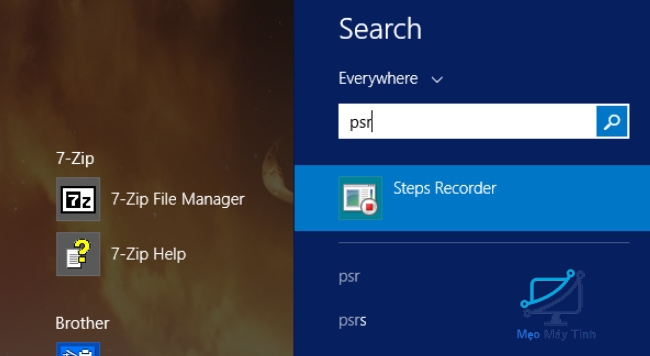
Bước 2: Trong Steps Recorder bạn bấm vào dấu mũi tên xuống bên cạnh Help rồi bấm chọn Settings.
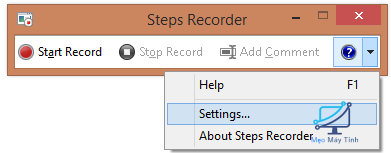
Bước 3: Bạn có thể thay đổi bất cứ cài đặt nào sau đó bấm OK.
- Output location: lựa chọn vị trí lưu video.
- Enable screen capture: Chọn No nếu bạn muốn tắt chức năng chụp màn hình máy tính.
- Number of recent screen captures to store: Mặc định là 25 khung hình, nếu bạn cần ghi lại nhiều hơn thế, hãy tăng số lượng này.
Bước 4: Sau khi thiết lập xong để quay màn hình, bạn bấm Alt + A hoặc Start Record.

Bước 5: Để kết thúc bạn bấm Alt + O hoặc Stop Record.

Bước 6: Nhấn Save để lưu lại video quay màn hình.
Cách quay video màn hình win 10 đơn giản
Bước 1: Bấm tổ hợp phím Windows + G. Sau đó bấm vào biểu tượng bánh răng cưa để tùy chỉnh công cụ. Để mở rộng nội dung chỉnh sửa, bạn bấm Edit more preferences in Windows Settings.
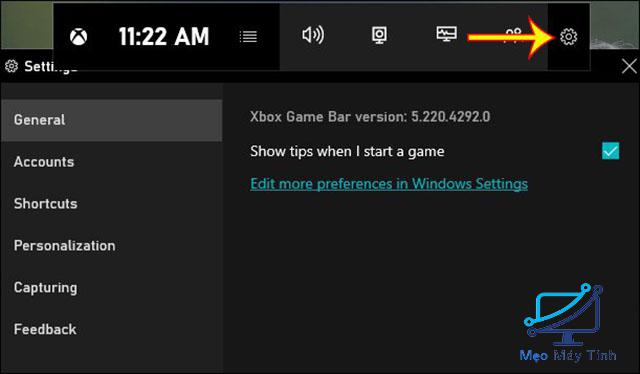
Bước 2: Để quay màn hình bạn bấm Windows + Alt + R. Để dừng quay video, bạn cũng bấm Windows + Alt + R. Lúc này, video sẽ được lưu tại thư mục Videos trên máy tính.
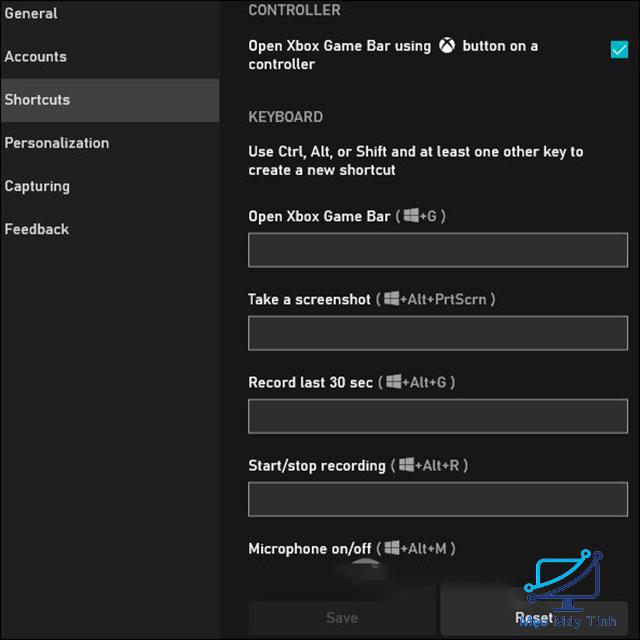
Quay video màn hình Macbook
Sử dụng tổ hợp phím trong MacOS Mojave
Trên hệ điều hành MacOS Mojave, để quay video màn hình bạn bấm tổ hợp phím Shift+⌘+5. Sau đó chọn biểu tượng record để quay video là được.
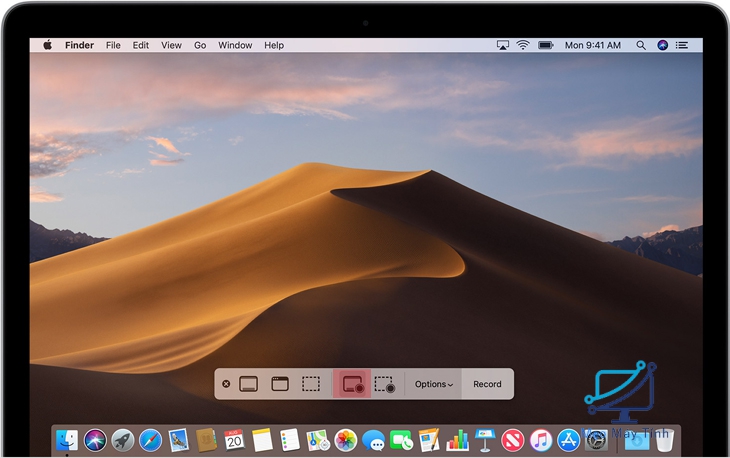
Sử dụng QuickTime Player
Với cách này, bạn không cần hệ điều hành MacOS Mojave hỗ trợ mà vẫn có thể quay video màn hình được.
Bạn chỉ cần mở QuickTime Player từ thư mục Applications trên MacBook của bạn rồi chọn New Screen Recording trên thanh menu.
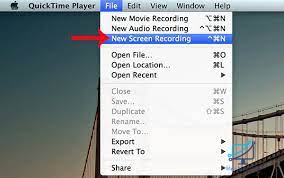
Sau đó nhấn vào nút Record màu đỏ trên thanh điều khiển để bắt đầu quay lại video màn hình.
Một số phần mềm quay video màn hình Windows và MacBook khác
Để quay màn hình máy tính, ngoài phần mềm tích hợp sẵn các bạn có thể sử dụng thêm một số phần mềm sau:
1. Phần mềm quay màn hình máy tính OBS Studio
Phần mềm này tương thích với hệ điều hành Win 10, win 8 và win 8.1 cũng như macOS. Nó cung cấp nhiều tính năng miễn phí đồng thời giúp người dùng có thể ghi lại hoạt động trên màn hình máy tính.
Ngoài ra, OBS Studio còn hỗ trợ phát trực tiếp video hoặc chuyển sang Studio Mode để cắt, làm mờ và các hiệu ứng chuyển tiếp khác vào video. Với giao diện đơn giản, người dùng có thể sử dụng một cách nhanh chóng, dễ dàng.
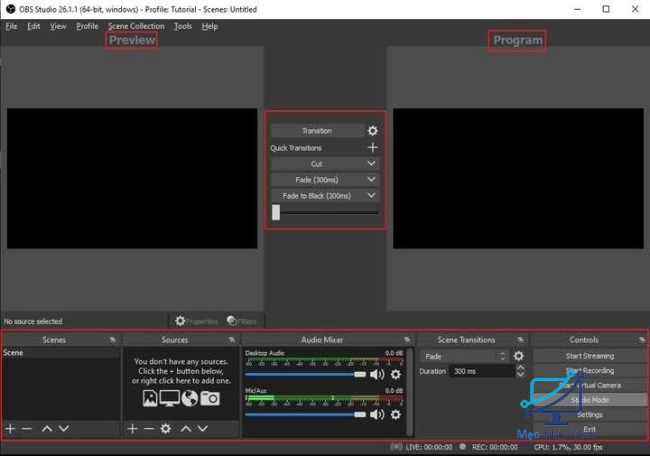
2. Free Cam – phần mềm quay màn hình chi Win 7/10
Đây là phần mềm quay màn hình cơ bản được thiết kế cho Win 7, 8.1 và win 10. Nó ghi lại các hoạt động trên màn hình máy tính sau đó lưu bản ghi dưới dạng file WMV. Để sử dụng, bạn chỉ cần bấm vào nút để ghi bản ghi mới. Sau đó chọn khu vực màn hình bạn muốn quay.
Nhấn vào Record để quay video màn hình, sau khi hoàn tất bấm Esc. Bản ghi của bạn sẽ xuất hiện trong cửa sổ xem trước. Sau đó bạn có thể chỉnh sửa và lưu dưới dạng file video.
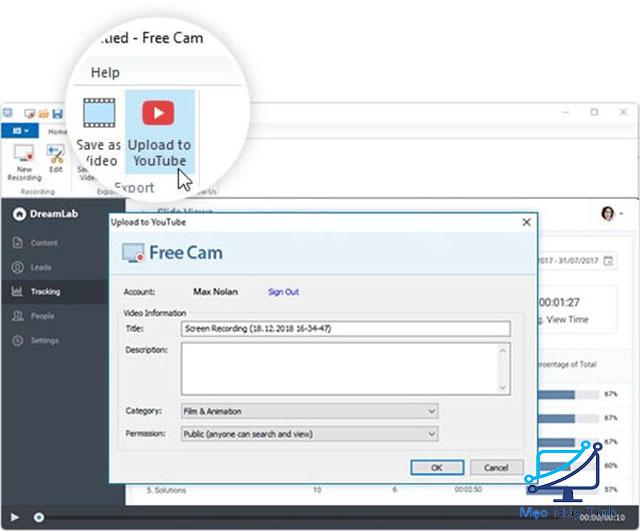
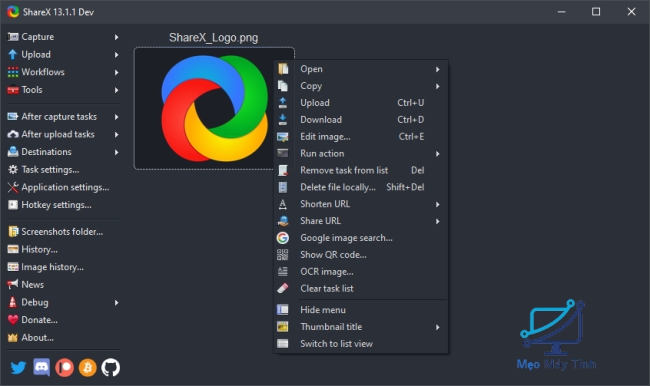
Kết hợp các phím tắt để điều hướng dễ dàng và nhanh chóng hơn.
Dễ dàng lấy URL để chia sẻ video đã ghi.
Có thể kết hợp video, nhạc hoặc ảnh có sẵn trên máy tính.
Hỗ trợ tùy chỉnh các hiệu ứng màu và watermarks.
Xuất file ở nhiều định dạng.
4. Bandicam – Ứng dụng quay màn hình có tiếng tốt nhất
Bandicam là một ứng dụng ghi hình cho Windows, có thể chụp bất kỳ đối tượng trên màn hình máy tính của bạn tương tự như một video chất lượng cao. Ngoài ra, nó có thể ghi hình một khu vực nhất định trên màn hình, hoặc ghi lại quá trình chơi game thông qua việc sử dụng công nghệ đồ họa DirectX/OpenGL/Vulkan.
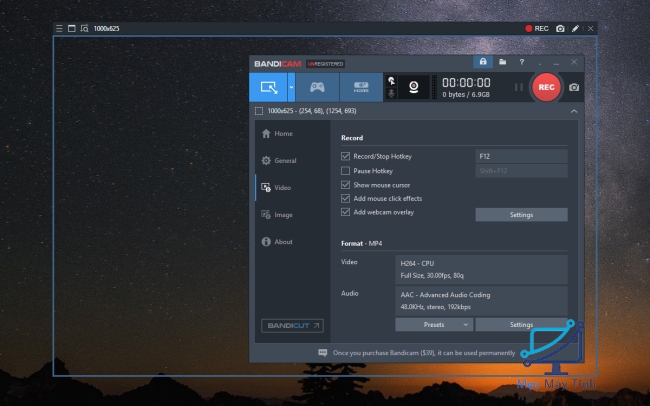
5. Flashback Express – Phần mềm quay video chất lượng cao
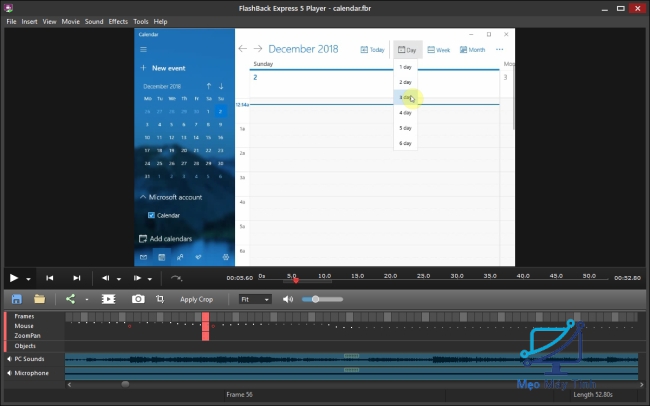
FlashBack Express là công cụ hoàn toàn miễn phí giúp người dùng quay video màn hình, thu âm thanh và ghi lại webcam. Bên cạnh đó, với FlashBack Express, bạn còn có thể tạo ra các bản demo và video hướng dẫn rất dễ dàng.
Trên đây là tổng hợp một số cách quay màn hình máy tính đơn giản, tiện lợi nhất. Hy vọng thông qua bài viết của chúng tôi các bạn có thể lựa chọn được phương pháp quay màn hình phù hợp nhất với nhu cầu sử dụng. Chúc các bạn thành công!














